|
VM INSTANT ART
Version française

Merci beaucoup Misae pour la concession à traduire tes tutos.
Ici vous pouvez trouver l'original de ce tutoriel.

Le tutoriel a été créé avec CorelX et traduit avec Corel12, mais peut également être exécuté avec les autres versions.
Suivant la version utilisée, vous pouves obtenir des résultats différents.
Depuis la version X4, la fonction Image>Miroir a été remplacée par Image>Renverser horizontalment,
et Image>Renverser avec Image>Renverser verticalemente.
Dans les versions X5 et X6, les fonctions ont été améliorées par la mise à disposition du menu Objets.
Avec la nouvelle version X7, nous avons à nouveau Miroir/Retourner, mais avec nouvelles différences.
Consulter, si vouz voulez, mes notes ici
Certaines dénominations ont changées entre les versions de PSP.
Les plus frequentes dénominations utilisées:

traduction italienne ici
vos versions ici
Nécessaire pour réaliser ce tutoriel:
Le misted d'un paysage et le tube d'un personnage.
Mes tubes sont de Beatriz et Gabry.
Modules Externes.
consulter, si nécessaire, ma section de filtre ici
VM Instant Art ici
Filtres VM Instant Art peuvent être utilisés seuls ou importés dans Filters Unlimited.
voir comment le faire ici).
Si un filtre est fourni avec cette icône,  on est obligé à l'importer dans Unlimited on est obligé à l'importer dans Unlimited
Ce filtre a 30 effets qui nous permettent de changer l'apparence d'une image, pour créer des lignes, effets 3D, spirale,
hélices. Avec l'effet Vernissage on peut créer des effets en Style Rauschenberg, Warhol et Mondrian.

Si vous voulez utiliser vos propres couleurs, n'hésitez pas à changer le mode et l'opacité des calques
Dans les plus récentes versions de PSP, vous ne trouvez pas le dégradé d'avant plan/arrière plan ou Corel_06_029.
Vous pouvez utiliser le dégradé des versions antérieures.
Ici le dossier Dégradés de CorelX.
1. Ouvrir une nouvelle image transparente 800 x 600 pixels.
2. Placer en avant plan #c5285a,
et en arrière plan la couleur blanche #ffffff.
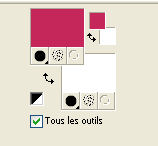
3. Préparer en avant plan un dégradé de premier plan/arrière plan, style Linéaire.

Remplir  l'image transparente du dégradé. l'image transparente du dégradé.
4. Calques>Dupliquer.
Effets>Modules Externes>VM Instant Art - Wired.
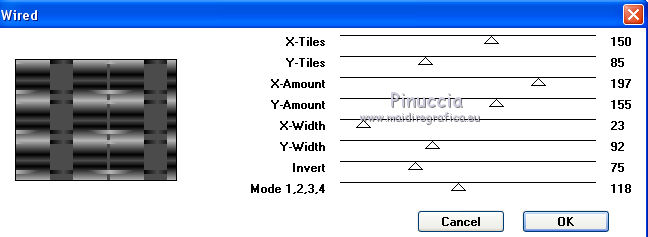
5. Placer le calque en mode Luminance (héritée).
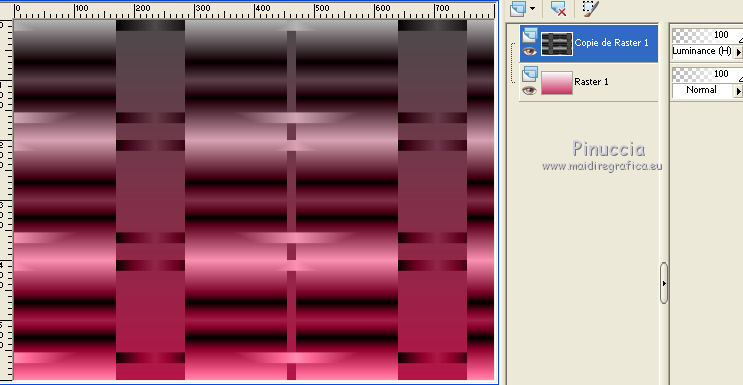
6. Calques>Fusionner>Calques visibles.
7. Calques>Dupliquer.
Effets>Modules Externes>VM Instant art - Steel Basket.
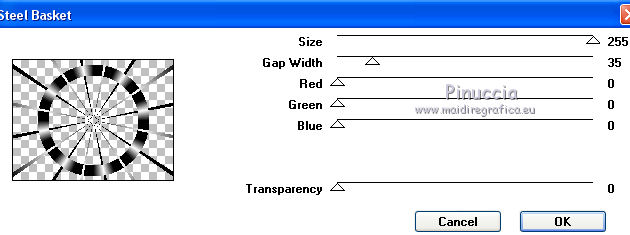
8. Effets>Effets de réflexion>Motif, Bandes verticales.
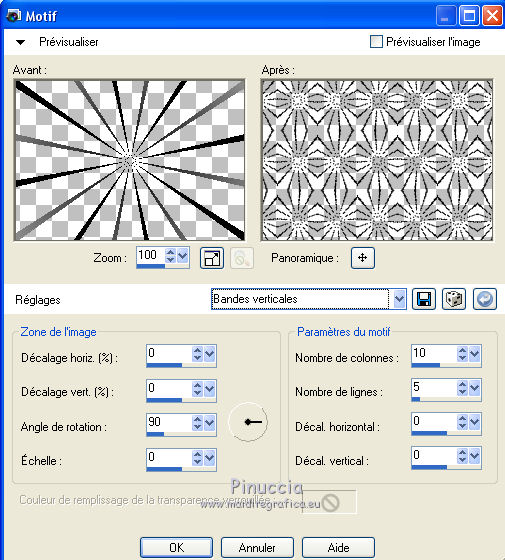
9. Placer le calque en mode Luminance (héritée),
et réduire l'opacité à 20%.
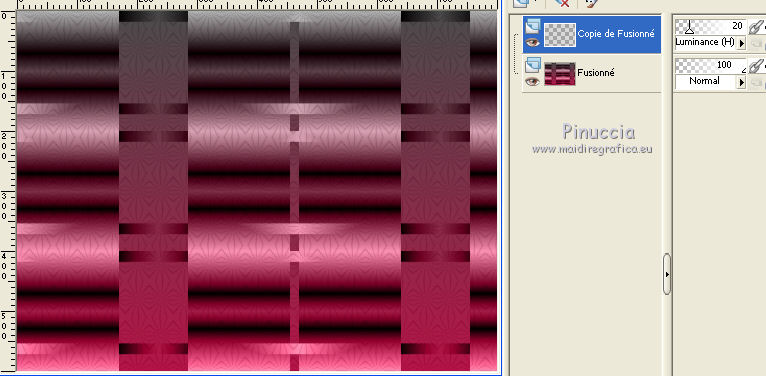
Effets>Effets de bords>Accentuer davantage.
10. Effets>Effets 3D>Ombre portée.

11. Calques>Nouveau calque raster.
Effets>Modules Externes>VM Instant Art - Lightlines.
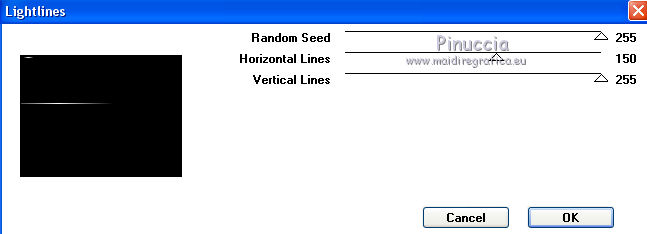
12. Activer l'outil Baguette magique  , avec ces règlages. , avec ces règlages.

cliquer sur la partie noire pour la sélectionner.
Ne vous inquiètez pas si toute l'image est sélectionnée.
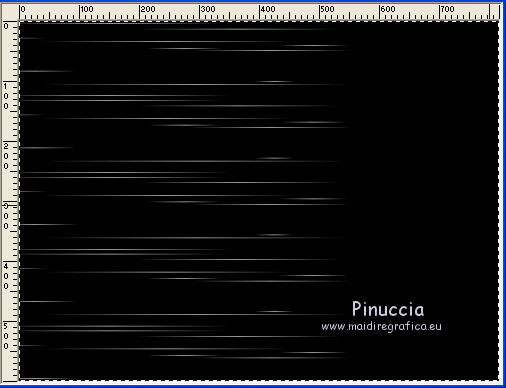
Presser CANC sur le clavier 
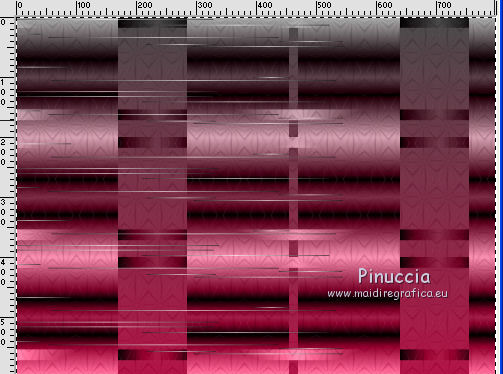
Sélections>Désélectionner tout.
13. Placer le calque en mode Luminance.
14. Vous positionner sur le calque Fusionné.

15. Calques>Dupliquer.
Effets>Effets géométriques>Perspective verticale.
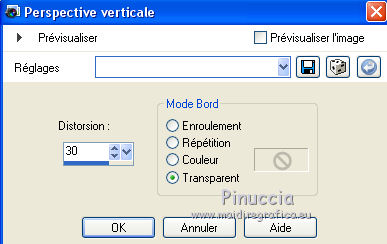
16. Image>Renverser.
17. Touche K pour activer l'outil Sélecteur 
avec PSP 9 touche D pour activer l'outil Déformation 
en mode Échelle  , ,
pousser le noeud supérieur central vers le bas jusqu'à 550 pixels.
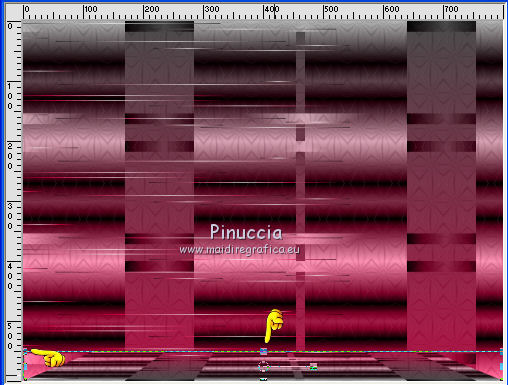
18. Calques>Dupliquer.
Image>Renverser.
19. Calques>Nouveau calque raster.
Calques>Agencer>Placer en haut de la pile.
20. Effets>Modules Externes>VM Instant Art - Screen-O-Rama.
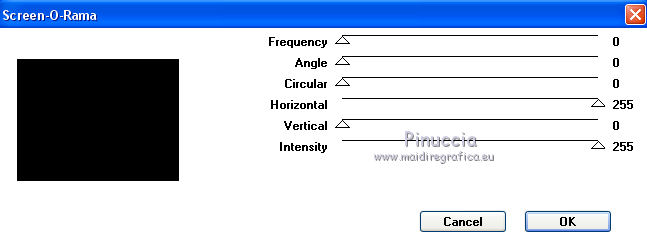
21. Activer à nouveau Baguette magique  , comme précédemment. , comme précédemment.

et cliquer sur les parties noires du travail pour les sélectionner.
Si la tolérance 20 n'est pas suffisant pour sélectionner les parties noires, comme vous pouvez voir ci-dessous
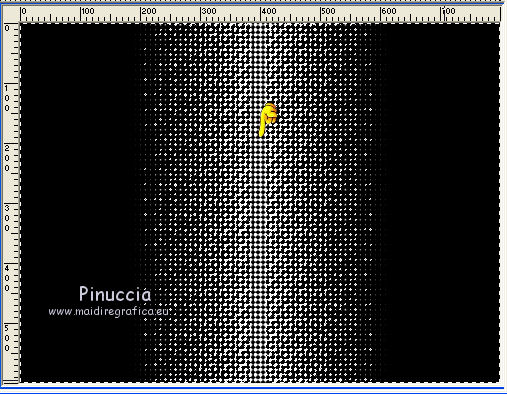
augmenter la tolérance de la baguette magique;
pour mon exemple j'ai placé la tolérance à 80
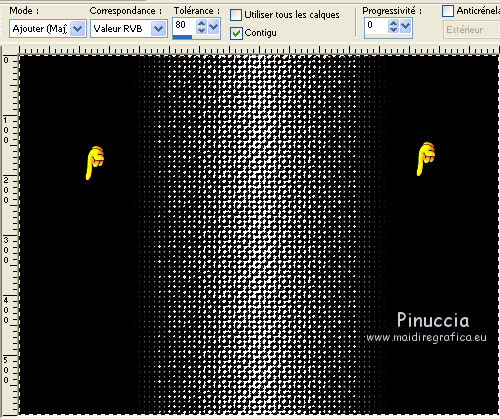
Presser CANC sur le clavier, et vous devriez avoir ce-ci.
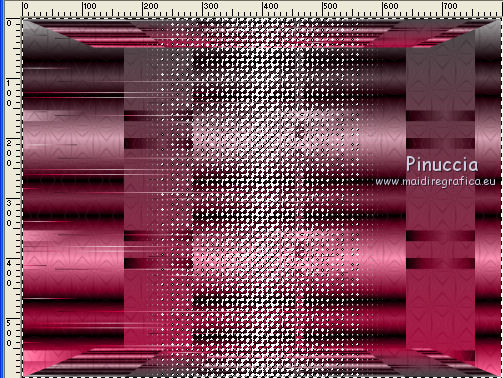
Sélections>Désélectionner tout.
22. Touche K/D pour activer l'outil Sélecteur  /Déformation /Déformation 
en mode Échelle  , ,
pousser le noed central à gauche vers la droite, comme ci-dessous.
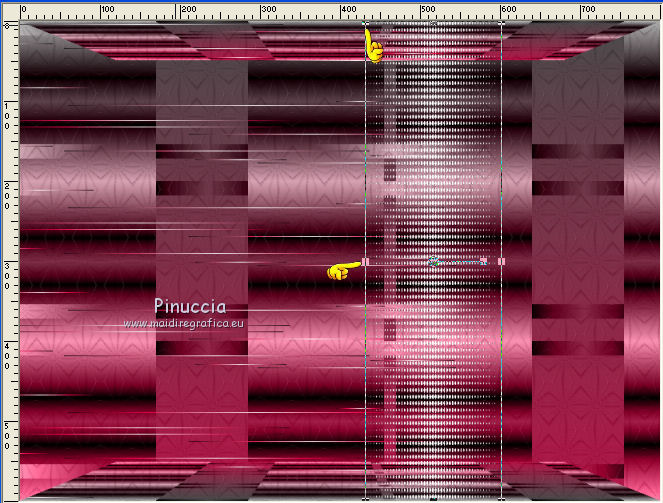
23. Effets>Effets de bords>Accentuer davantage.
24. Effets>Effets 3D>Ombre portée, comme précédemment.

25. Effets>Effets de distorsion>Vague.
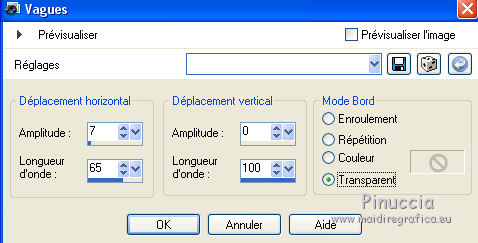
26. Effets>Effets d'image>Décalage.
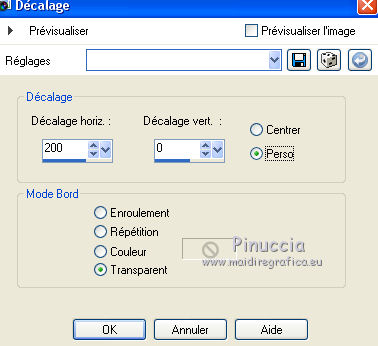
27. Copier/Coller sur votre travail les tubes choisis et appliquer:
Effets>Effets 3D>Ombre portée.
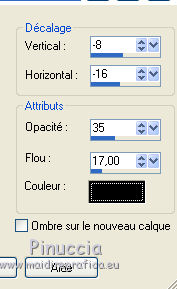
28. Image>Ajouter des bordures, 1 pixel, symétrique, couleur noire #000000.
Image>Ajouter des bordures, 5 pixels, symétrique, couleur blanche #ffffff.
Image>Ajouter des bordures, 1 pixel, symétrique, couleur noire #000000.
Image>Ajouter des bordures, 20 pixels, symétrique, couleur blanche #ffffff.
Image>Ajouter des bordures, 1 pixel, symétrique, couleur noire #000000.
29. Signer votre travail et enregistrer en jpg.

Si vous avez des problèmes, ou des doutes, ou vous trouvez un link modifié, ou seulement pour me dire que ce tutoriel vous a plu, vous pouvez m'écrire.
Mon mail est dans le menu en haut de la page.
21 Août 2015
|


